Tabloya naverokê
Ji bo ku di Excel de bi VBA veqetandin, divê hûn rêbaza Range.Sort bicîh bînin. Di vê gotarê de, em ê nîşanî we bidin ka meriv çawa stûna li Excel bi rêbaza Range.Sort ya VBA veqetandiye.
Pirtûka Xebatê dakêşin
Hûn dikarin pirtûka xebatê ya Excel-ê ya pratîkî ya belaş ji vir dakêşin.
Bi VBA.xlsm re Stûna Birêkûpêk Bikin
Rêbaza Rêzkirin.Rêbaza Di Excel VBA de
Rêbaza Rêze.Rêzkirin di VBA de rêzek nirxan di Excel de rêz dike. Li vir Range guhêrbarek nesne ye ku rêza şaneyên ku em dixwazin bi rêza hilkişîn an daketinê rêz bikin diyar dike.
Li jêr pîvanên ku divê hûn zanibin hene. derbarê dema ku bi vê rêbazê re dixebitin.
| Parametre | Pêdivî/ Vebijarkî | Cûreya daneyê | Dasîn |
|---|---|---|---|
| Key | Vebijêrk | Variant | Rêjeyê an stûna ku nirxên wê diyar dike divê bêne veqetandin. |
| Sipari | Vebijarkî | XlSortOrder | Rêza ku dê veqetandin tê de were kirin diyar dike.
|
| Sernivîs | Vebijêrk | XlYesNoGuess | Diyar dike ka rêza yekem sernivîsan dihewîne yan na .
|
4 Rêbazên Di Pêkanîna VBA-yê de ji bo Rêzkirina Stûnan li Excel-ê
Di vê beşê de, hûn ê zanibin ka meriv çawa stûnek bi sernav û bê sernav , pir stûnên û bê sernivîs û çawa bi tenê bi ducarî klîkkirina sernivîsê di stûnekê de li Excel-ê tê sorkirin.
1. VBA-yê bi cih bikin da ku Stûnek Yekane Bê Sernivîs li Excel-ê Bicivînin
Heke hûn dixwazin stûnek yekane di pelxebata Excel-ê de bi koda VBA veqetînin, wê hingê bişopînin gavên jêrîn.

Ev stûna me ye ku em ê bi koda VBA rêz bikin.
Gavên:
- Li ser klavyeya xwe Alt + F11 bikirtînin an jî herin tabloya Pêşdebir -> Visual Basic ji bo vekirina Edîtorê Visual Basic .

- Di pencereya kodê ya pop-up de, ji barika menuyê , bitikîne Têxe -> Module .

- Koda jêrîn kopî bikin û li pencereya kodê bixin.
5458
Koda we niha amade ye ku bixebite.
Li vir,
- Key1:=Range(“B5”) → Diyarkirî B5 ji bo ku kod bizanibe kîjan stûnê rêz bike.
- Sertî1:=xlHerbiçûk → Ji bo rêzkirina stûnê li gorî rêza hilkişînê rêzê wekî xlÇêk diyar kir . Ger hûn dixwazin stûnê li gorî rêza daketinê rêz bikin, wê hingê xlDestûr li şûna wê binivîsin.
- Header:= xlNo →Ji ber ku sernivîsa stûna me tune ye, ji ber vê yekê me ew bi vebijarka xlNo diyar kir.

- Pep F5 li ser klavyeya xwe an jî ji barika menuyê Bixebitîne -> Sub/UserForm bikeve . Her weha hûn dikarin tenê li ser îkona lîstika piçûk ya di barika jêr-menuyê de bikirtînin da ku makroyê bimeşînin.

Hûn ê bibînin ku we stûn niha li rêza hilkişînê hatiye rêzkirin .
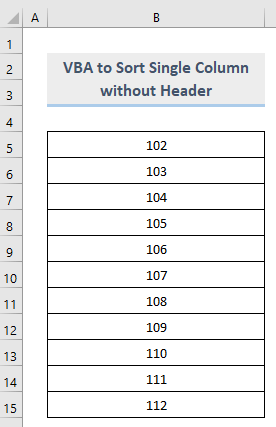
Hay ji xwe bibînin ku li vir me rêza daneyê bi destan wekî Rêze("B5:B15" ) .
Heke hûn dixwazin bi zêdekirin an jêbirina nirxan daneyan biguherînin, hûn dikarin koda jêrîn bicîh bikin ku bixweber li gorî şaneyên di danezanê de nûve dibe.
6403
Bala xwe bidinê danasîna rêzê bi destê Rêze("B5:B15") , me nivîsand, Rêze( "B5", Rêze("B5"). Dawî(xlDown)) .

Ev ê stûnê li gorî şaneya paşîn a ku li pey hev dagirtî ye rêz bike. Ger şaneyên vala hebin, dê dane tenê heya şaneya vala ya yekem were hesibandin.
Zêdetir Bixwîne: VBA ji bo Rêzkirina Tabloya li Excel (4 Rêbaz)
2. Makroya VBA-yê têxe ji bo ku stûnek bi sernavê veqetîne
Di beşa berê de, me databasek yek stûnek bê sernav hebû, lê naha a stûna bi sernavê .
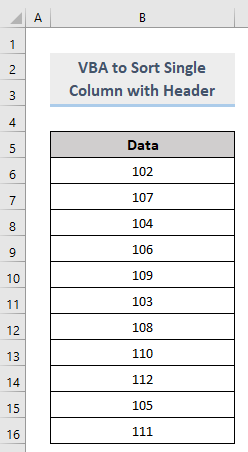
Vê carê em ê hîn bibin ka meriv wê çawa bi makroya VBA veqetîne.
Gavên:
- Wekî berê, Edîtorê Visual Basic vekeji tabloya Pêşdebir û Têxin Modûlê di pencereya kodê de bixin.
- Di pencereya kodê de, koda jêrîn kopî bikin û pê bikin.
6482
Koda we niha ji bo xebitandinê amade ye.
Li vir,
- Key1:=Range(“ B5”) → Hat diyarkirin B5 da ku kodê bizanibe kîjan stûnê rêz bike.
- Order1:=xlDescending → Vê carê em ê stûnê bi rêz bikin rêza xwarê ji ber vê yekê rêza wekî xlDestûr diyar kir.
- Sernivîs:= xlYes → Ji ber ku stûna me vê carê sernivîsek heye, lewra me ew bi xlErê diyar kir. vebijêrk.

- Vê kodê bixe û hûn ê stûna bi sernavê ku li gorî rêza xwarê hatiye rêzkirin bistînin. .

Zêdetir Bixwîne: Meriv çawa ListBox-ê bi VBA-yê di Excel-ê de (Rêberek Tevhev) Rêz dike
Xwendinên Wekhev:
- Meriv çawa Navnîşana IP-yê di Excel-ê de (6 Rêbaz) Rêz dike
- [Çareserî!] Sortkirina Excel Naxebite (2 Çareserî)
- Meriv Çawa Bişkojka Rêzkirinê li Excel (7 Rêbaz) Zêde Dike
- Rengê Rêzkirin e Bikaranîna VBA di Excel de (6 Nimûne)
- Meriv çawa li gorî Navê di Excel de (3 Nimûne) Rêz dike
3. VBA Macro ji bo Rêzkirina Pir Stûnan bi Sernav an bê Sernav
Hûn dikarin bi koda VBA-yê gelek stûnên di databasa xwe de rêz bikin.

Gavên:
- Wekî ku berê hat nîşandan, Edîtorê Visual Basic ji tabloya Pêşdebir veke û Têxe a Modul di pencereya kodê de.
- Di pencereya kodê de, koda jêrîn kopî bikin û pê lê bikin.
6785
Koda we niha ji bo xebitandinê amade ye.
Li vir,
.SortFields.Add Key:=Range(“B4”), Order:=xlAscending
.SortFields.Add Key:=Range(“C4 ”), Rêzkirin:=xlAscending
Bi van her du rêzan, em Haneya B4 û C4 diyar dikin da ku du stûnên girêdayî bi rêz bikin. wan bi ji rêza hilkişînê .
Çawa ku di databasa me de sernivîsên me hene ji ber vê yekê me Header = xlYes diyar kir, wekî din me ê Header = binivîsanda xlNo di hundurê kodê de.

- Vê kodê bixe û hûn ê stûnên bi sernavê li gorî rêza hilkişînê hatine rêzkirin bistînin. .

4. Makro ku Daneyên bi Ducar Bitikandina Sernivîsê li Excel-ê Bişkîne
Heke hûn dixwazin daneyan bi hêsanî bi du-klîkkirina sernavê veqetînin, hûn dikarin bi bikin. 1>VBA kod.
Gavên:
- Rast-klîk bikin li ser tebaka pelê .
- Ji navnîşa vebijarkê ya xuyakirî, bikirtînin Kodê bibînin .
- Pencera kodê dê xuya bibe, koda jêrîn kopî bikin û li wir bixin.
6720
- Kodê tomar bike .
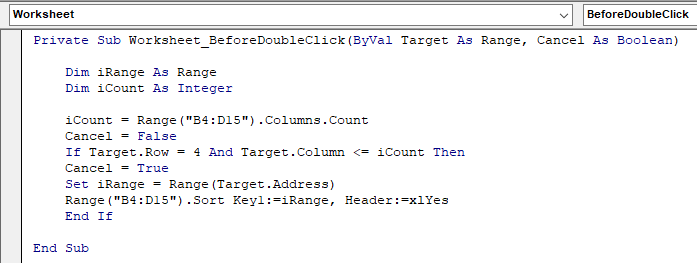
- Niha vegere pelgeya xebatê ya balkêş û heke hûn li ser sernivîsan ducar bikirtînin hûn ê bibînin ku stûn ji nû ve birêxistin dibin.
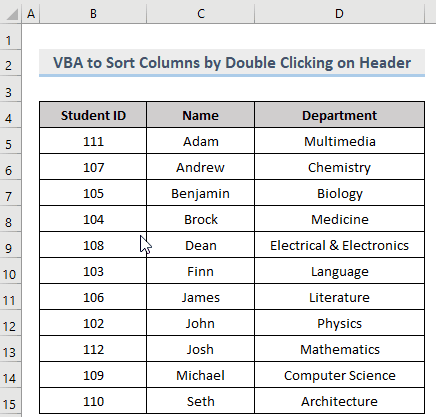
Zêdetir Bixwîne: Meriv çawa Daneyên di nav de Cûrtkirin û Parzkirin Excel (Rêbernameyek Bi tevahî)
Tiştên Bîrnebûnê
- Hûn dikarin rêzek binavkirî biafirînin û li şûna wê bikar bînin dema ku hûn rêzek referansên hucreyê di hundurê de derbas dikin. Rêbaza . Mînakî, heke hûn dixwazin rêzeçiya A1:A10 birêkûpêk bikin, li şûna ku hûn her carê di hundurê kodê de derbas bikin, hûn dikarin rêzek bi navê wê biafirînin, wekî " Range Sort " û wê bi rêbaza Range.Sort wekî Range("SortRange") bi kar bînin.
- Heke hûn ne bawer in ka sernivîsên daneya we hene. an na, hûn dikarin bihêlin ku pergalê wê bi karanîna xlGuess parametrê diyar bike.
Encam
Vê gotarê nîşanî we da ku hûn çawa bikin stûna di Excel de VBA rêz bike. Ez hêvî dikim ku ev gotar ji we re pir sûdmend bû. Heger di derbarê mijarê de pirsên we hebin, xwe bipirsin.

